Zbrushcore의 PolyPaint 도구로 3D 메쉬 페인트

PolyPaint in. Zbrushcore. 만들 때 모델에 색상과 텍스처를 추가 할 수있는 환상적인 도구입니다. 3D 아트 ...에 polypaint에 대한 가장 좋은 점은 당신이 당신의 메쉬의 다각형 (또는 정점)을 실제로 칠하기 때문에 실제로 페인트 할 수있는 자외선이있을 필요가 없다는 것입니다.
- 인간 해부학 모델링을 향상시키는 10 가지 방법
- 최고의 3D 모델링 소프트웨어
PolyPaint는 실제 기하학에 색상을 추가하기 때문에 메쉬의 해상도 (밀도)는 페인트 스트로크의 품질에 거대한 부분을 재생합니다. 모델에서 그림 그리기를 시작하고 페인트 색의 색상이 jagged Edge를 가지고 있으면 계속하기 전에 메쉬를 세분화하거나 다이너시 해상도를 늘려야합니다.
모델의 밀도 또는 세분은 polypaint 프로세스의 시작 부분에서 결정되어야합니다.
스킨 쉐이드 소재를 선택하면 폴리 페디어가있을 때 가장 좋은 옵션 중 하나입니다. Graymatcap 또는 Redwax와 같은 다른 재질은 조각에 적합하지만, 폴리 페디지가있을 때 진정한 색상을 표시하는 데 이상적입니다.
01. 조각품을 칠하십시오
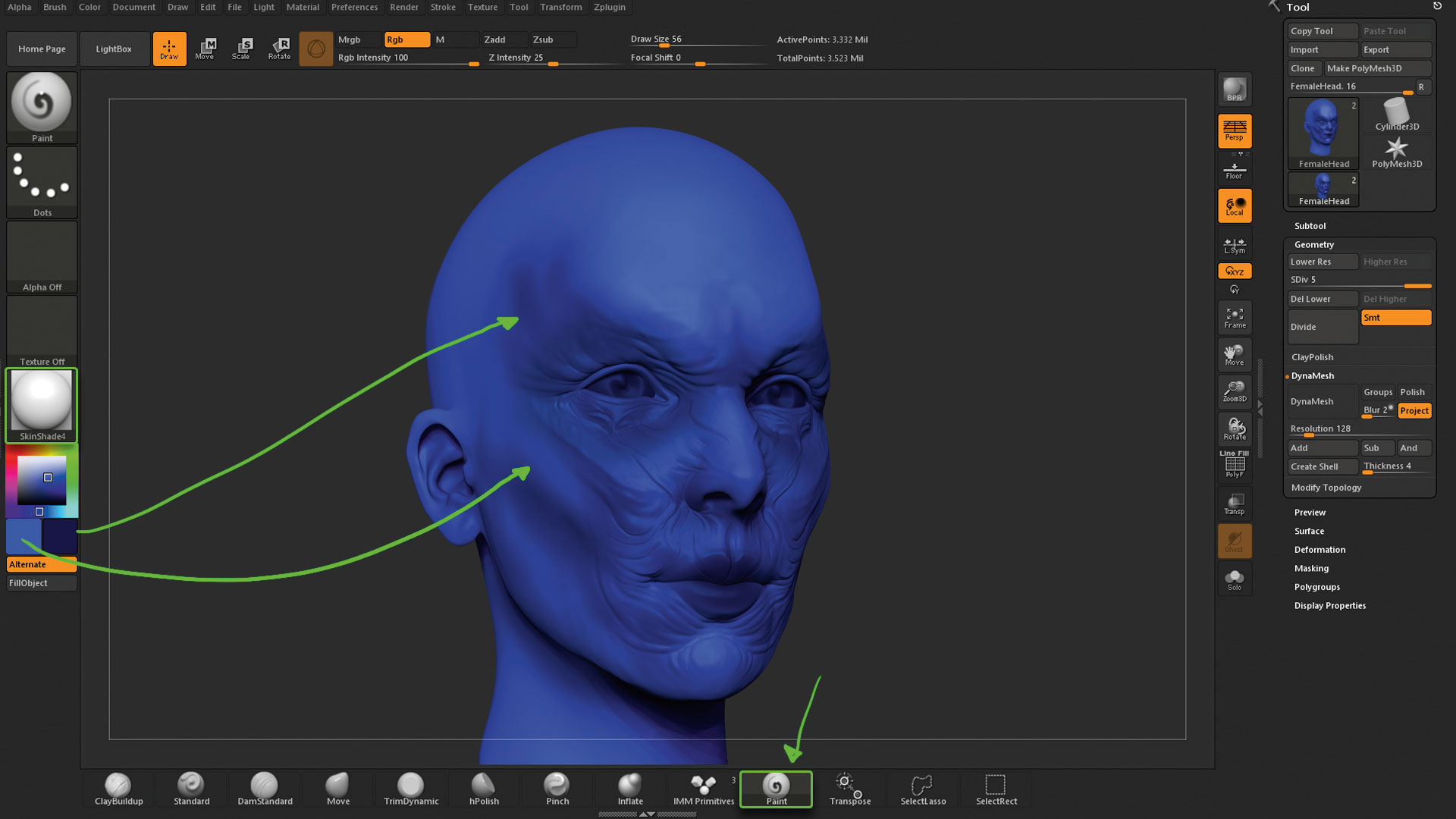
Zbrushcore에서 그림을 시작하려면 조각품 준비 (또는 구형, 예를 들어 일부를 연습하고 싶다면 구형)가 필요합니다. 그림 기술 ), UI의 바닥에서 페인트 브러시를 선택하고 그림을 시작하십시오. 색상 팔레트를 사용하여 페인트 할 색상을 선택하십시오. 오른쪽의 정사각형 (색상 대화 상자)은 주 색상이고 왼쪽의 하나는 보조 색상입니다. V를 눌러 이들 사이를 전환 할 수 있습니다.
02. 페인팅 브러쉬를 선택하십시오
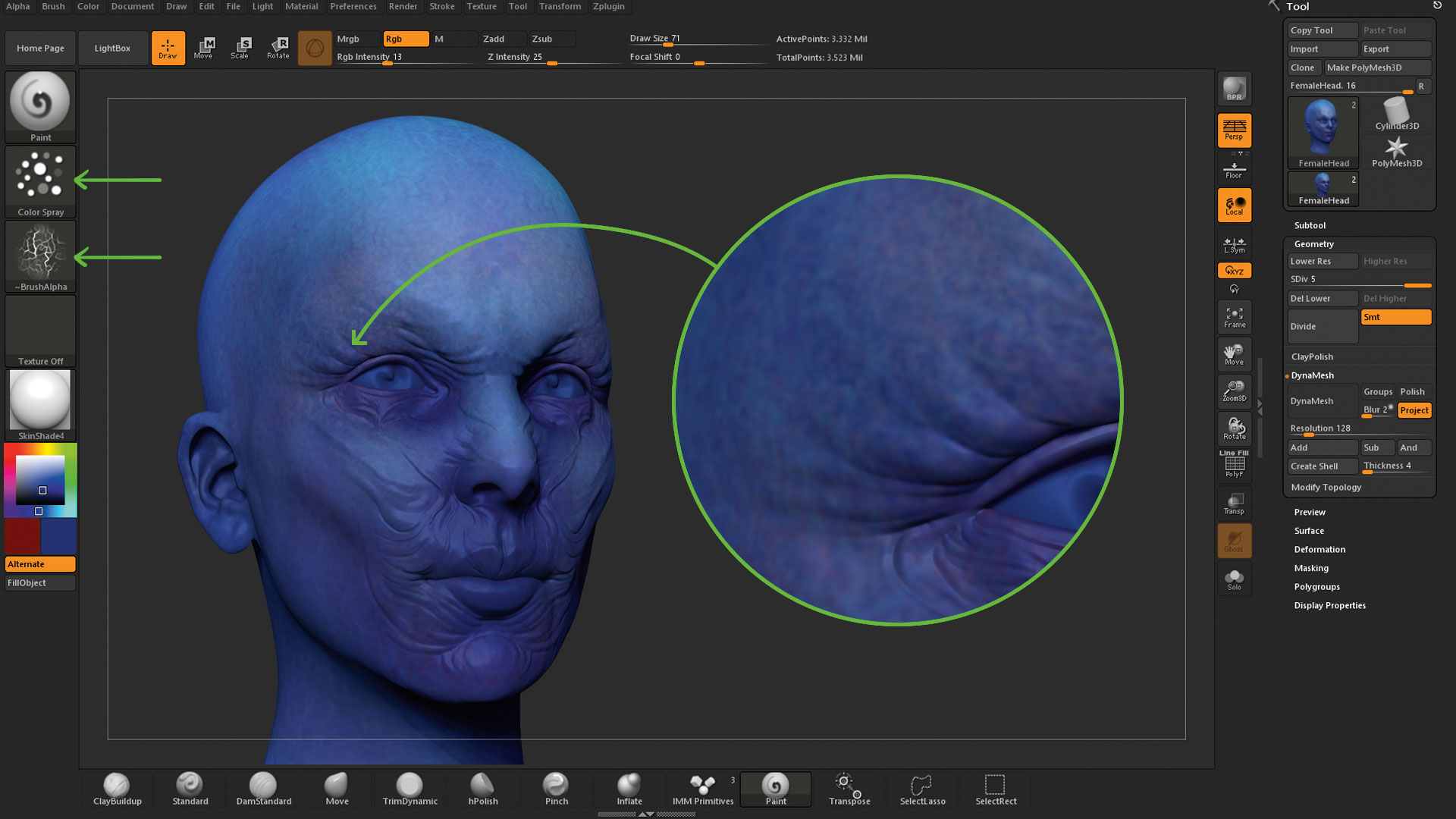
같은 방식으로 우리는 조각 브러쉬를 사용자 정의하고, 우리는 그림 브러시를 수정할 수 있습니다. 페인트 브러시를 선택한 상태에서 스트로크 축소판에서 획을 컬러 스프레이로 변경하고 알파 축소판에서 알파 22를 선택합니다. 이제 브러시를 칠하면 스프레이 캔으로 작동하면 피부 질감을 만드는 데 이상적입니다. RGB 강도의 값을 UI의 상단에있는 슬라이더를 사용하여 더 많은 변형을 추가 할 수도 있습니다.
03. 모든 칫솔질은 페인트 할 수 있습니다
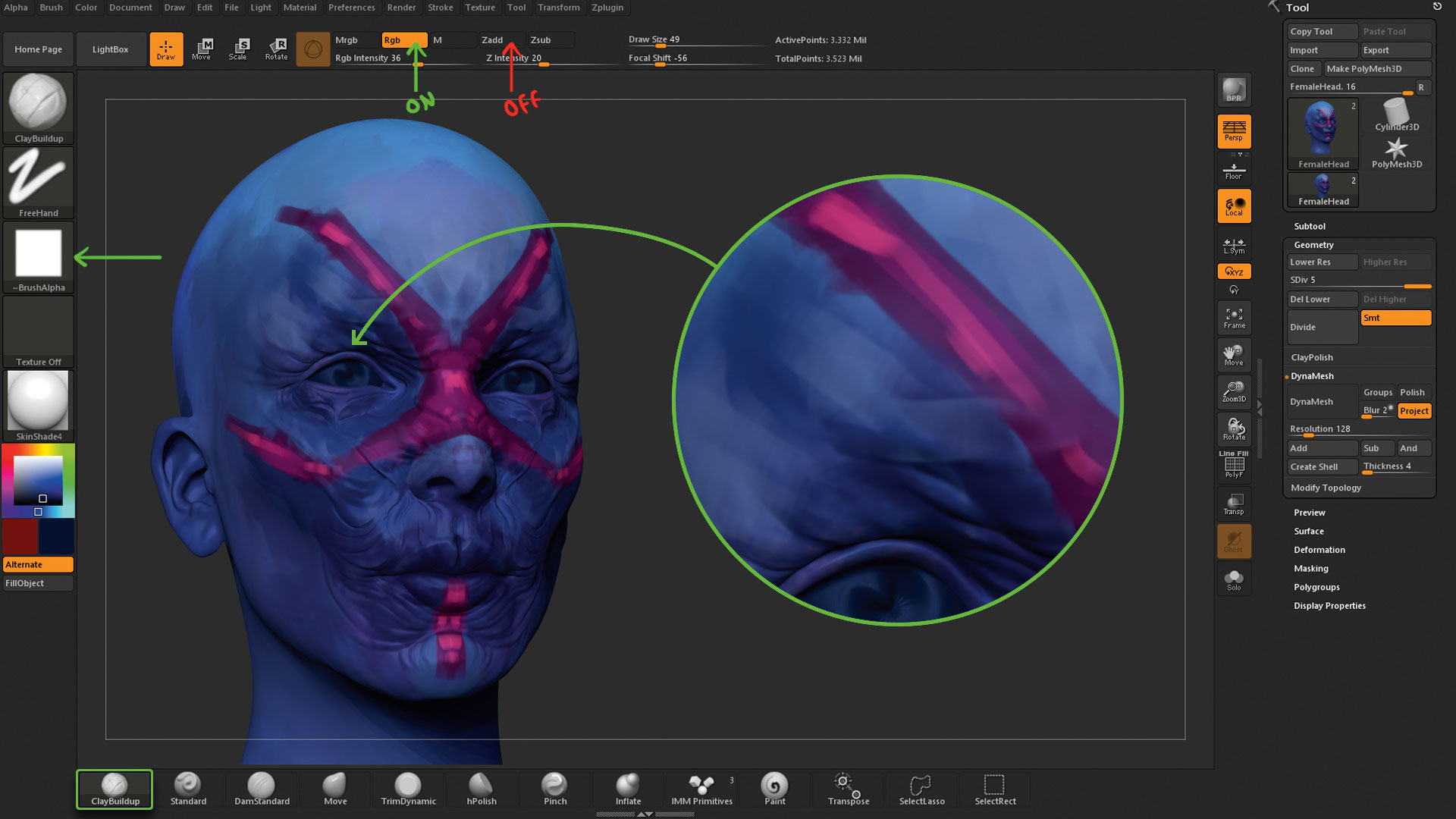
Zbrushcore의 조각 브러시의 대부분은 페인트 브러시에만 국한되지 않습니다. 클레이 빌드 업 및 UI 스위치 ZADD의 상단에서 ZDD를 켜고 RGB를 켜십시오. 이렇게하면 조각이 비활성화되고 그림을 사용할 수 있습니다. 나머지 브러시의 특성은 여전히 활성화되므로 예를 들어 광장 알파가있는 스케치 효과를 개발할 수 있습니다.
04. 워크 플로우 조언
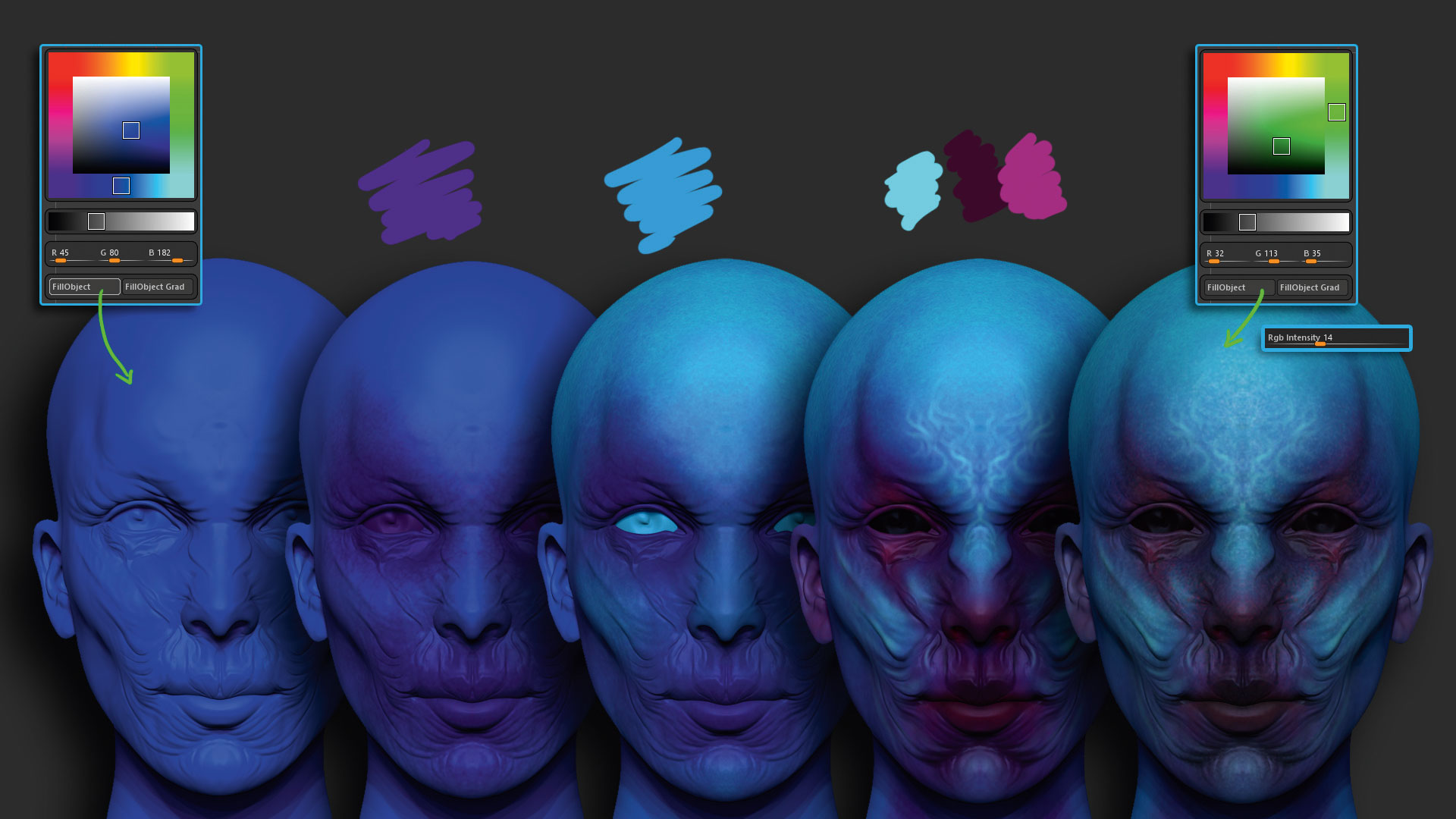
그림이 기본 색상으로 시작하는 경우 손톱의 좋은 규칙은 색상을 선택한 다음 색상 팔레트에서 FillObject를 클릭합니다. 이제 페인트 브러시를 선택하고 RGB 강도를 50으로 줄입니다. 기본 색상의 어두운 변형을 선택하고 페인트로 시작하십시오. 다른 색상을 선택하고 RGB 강도가 50 (또는 아래)에서 반복 한 다음 FillObject를 사용하여 모든 색상을 모두 사용할 수 있습니다.
05. 텍스처 세부 사항
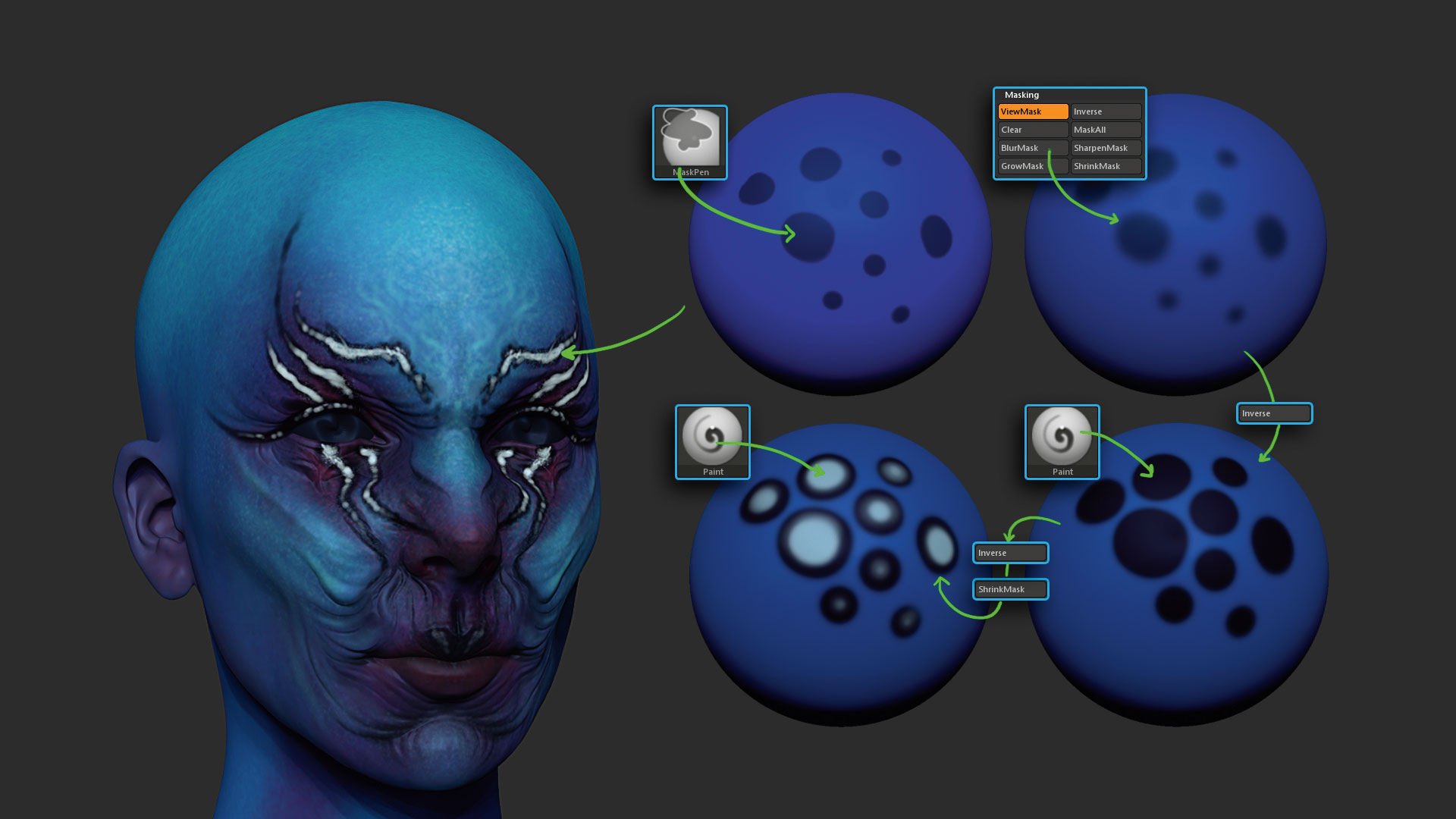
PolyPaint로 마스크를 사용하면 모델에서 흥미로운 텍스처를 달성하는 데 도움이됩니다. 메쉬에 몇 가지 점을 가리고 마스크를 흐리게하고, 그것을 반전시킨 다음 마스크가없는 포인트를 칠하십시오. 이제 마스크를 다시 반전하고 두 번 칠하고 다시 반전시키고 마스크되지 않은 영역을 칠합니다. 이 프로세스는 쉬운 단계만으로 시각적으로 복잡한 효과를 제공합니다.
이 기사는 원래 157 호에서 출판되었습니다 ImagineFx. 디지털 아티스트를위한 세계 최고의 잡지. 여기 문제를 구입하십시오 또는 ImagineFx에 가입하십시오 ...에
관련 기사:
- VR에서 캐릭터를 조각하는 방법
- 최고의 3D 모델링 소프트웨어 2018.
- 3D 프로젝트의 무료 텍스처를 찾을 수있는 곳
어떻게 - 가장 인기있는 기사
8 개의 최첨단 CSS 특징 (및 이들을 사용하는 방법)
어떻게 Sep 15, 2025(이미지 크레디트 : 게티 이미지) CSS는 끊임없이 진화하고 있으며 웹 디자이너의 도구 세..
현실 캡처가있는 3D 스캔을 만드는 방법
어떻게 Sep 15, 2025(이미지 크레디트 : Phil Nolan) 현실 캡처는 자신의 3D 스캔을 만드는 좋은 방법입니다. 카�..
Neon Genesis Evangelion에서 Asuka를 그리는 방법
어떻게 Sep 15, 2025(이미지 크레디트 : 폴 권) 제작 캐릭터 디자인 생활을 위해서는 전설의 리그�..
카테고리
- AI & 머신 러닝
- Airpods
- 아마존
- Amazon Alexa & Amazon Echo
- Amazon Alexa & Amazon Echo
- Amazon Fire TV
- Amazon Prime 비디오
- 안드로이드
- Android 휴대 전화 및 정제
- 안드로이드 폰 및 태블릿
- 안드로이드 TV
- Apple
- Apple App Store
- Apple Homekit & Apple Homepod
- Apple Music
- Apple TV
- Apple Watch
- Apps & Web Apps
- 앱 및 웹 앱
- 오디오
- 크롬 북 및 크롬 OS
- 크롬 북 및 크롬 OS
- Chromecast
- Cloud & Internet
- 클라우드 및 인터넷
- 클라우드와 인터넷
- 컴퓨터 하드웨어
- 컴퓨터 기록
- 코드 절단 및 스트리밍
- 코드 절단 및 스트리밍
- Disord
- 디즈니 +
- DIY
- 전기 자동차
- Ereaders
- 골자
- 설명 자
- 페이스 북
- 노름
- 일반
- Gmail
- Google 어시스턴트 및 Google Nest
- Google Assistant & Google Nest
- Google 크롬
- Google 문서 도구
- Google 드라이브
- Google지도
- Google Play 스토어
- Google Sheets
- Google 슬라이드
- Google TV
- 하드웨어
- HBO MAX
- 어떻게
- HULU
- 인터넷 속어 & 약어
- IPhone & IPad
- Kindle
- 리눅스
- MAC
- 유지 관리 및 최적화
- Microsoft Edge
- Microsoft Excel
- Microsoft Office
- Microsoft Outlook
- Microsoft PowerPoint
- Microsoft 팀
- Microsoft Word
- Mozilla Firefox
- Netflix
- 닌텐도 스위치
- Paramount +
- PC 게임
- 공작
- 사진
- Photoshop
- 플레이 스테이션
- 개인 정보 보호 및 보안
- 개인 정보 및 보안
- 개인 정보 보호 및 보안
- 제품 반환
- 프로그램 작성
- 라스베리 PI
- 레딧
- Roku
- 사파리
- 삼성 전화 및 정제
- 삼성 전화기 및 태블릿
- 여유
- 스마트 홈
- Snapchat
- 소셜 미디어
- 공간
- Spotify
- 틴더
- 문제 해결
- TV
- 트위터
- 비디오 게임
- 가상 현실
- VPNS
- 웹 브라우저
- WIFI 및 라우터
- Wi -Fi & 라우터
- Windows
- Windows 10
- Windows 11
- Windows 7
- Xbox
- YouTube & YouTube TV
- YouTube 및 YouTube TV
- 줌
- 설명자







